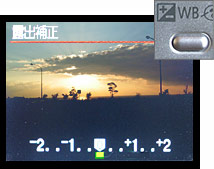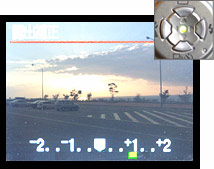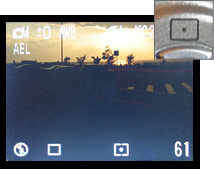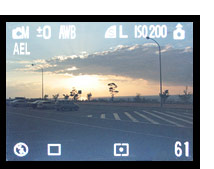|
|
逆光で風景を撮る
同じ逆光でも人物撮影のように被写体が近くにはない風景撮影の場合では事情が違ってきます。それでもちょっとした操作で綺麗な仕上がりになります。
風景撮影ではレフ板もストロボも届かない
 夕焼けなど風景撮影では、太陽に直接デジタルカメラを向けるので、オート撮影では光を抑えようとして光源の手前が暗くなりすぎ、太陽以外に何が写っているのか判らなくなります。かといってレフ板やストロボを強制発光しても光が届きません。 夕焼けなど風景撮影では、太陽に直接デジタルカメラを向けるので、オート撮影では光を抑えようとして光源の手前が暗くなりすぎ、太陽以外に何が写っているのか判らなくなります。かといってレフ板やストロボを強制発光しても光が届きません。露出補正を使う
露出補正のやり方
AEロック(露出を固定)を使う
AEロックのやり方
補正しなくてもいい逆光撮影もある
|